Kelių PVM registracijų ataskaita
Šiame straipsnyje paaiškinama, kaip teikti kelių pridėtinės vertės mokesčio (PVM) registracijų iš vieno juridinio subjekto ataskaitas. Funkcijas galima naudoti šiose šalyse arba regionuose:
- Austrija
- Belgija
- Čekija
- Danija
- Estija
- Suomija
- Prancūzija
- Vokietija
- Italija
- Lietuva
- Nyderlandai
- Norvegija
- Lenkija
- Ispanija
- Švedija
- Šveicarija
- Jungtinė Karalystė
Ataskaitų aprėptis ribojama iki šių ataskaitų generavimo:
Norėdami peržiūrėti funkciją, peržiūrėkite šį TechTalk seansą nuo 2021 m. spalio 29 d.: kelių mokesčių registracijų PVM ataskaita viename juridiniame subjekte.
Būtinieji komponentai
Prieš pradėdami turite sukonfigūruoti šiuos būtinuosius komponentus:
- Mokesčių skaičiavimo tarnyba. Daugiau informacijos rasite Mokesčių skaičiavimas.
- Palaiko kelis PVM registracijos numerius. Daugiau informacijos rasite keliuose PVM registracijos numeriuose.
Įjungti funkcijų valdymo priemones
Eikite į Darbo sritys>Funkcijų valdymas.
Funkcijų sąraše pasirinkite ir įgalinkite šias funkcijas:
- Kelių PVM registracijų „Intrastat“ ataskaita
- Kelių PVM registracijų ES pardavimų sąrašo ataskaita
- ES pardavimo sąrašo perkėlimas, pagrįstas tik mokesčių operacijomis
- Kelių PVM registracijų pardavimo mokesčio deklaracija
Banknotas
Jei pereisite iš vieno sandėlio į kitą skirtingose šalyse /regionuose, kuriuose yra mokesčio registracija, taip pat turite įgalinti mokestį perkėlimo užsakymo priemonėje ir konfigūruoti perkėlimo užsakymų mokesčių skaičiavimo tarnybą. Norėdami gauti daugiau informacijos, žr. mokesčių priemonės perkėlimo užsakymų palaikymą.
Aktyvinti konkretaus juridinio subjekto funkciją
- Eiti į Mokesčio nustatymo>mokesčio>konfigūracijos>mokesčio skaičiavimo parametrus.
- Skirtuke Bendra nustatykite Įgalinti mokesčių paslaugą kaip Taip.
- Skirtuke Kelios PVM registracijos nustatykite PASIRINKTO juridinio subjekto PVM deklaraciją, ES pardavimo sąrašą ir Intrastat kaip Taip, norėdami aktyvinti PVM ataskaitą, ES pardavimo sąrašo ataskaitas arba Intrastat ataskaitas.
Banknotas
Galimos tik šaliai /regionui konkrečios funkcijos, taikomos pasirinkto juridinio subjekto pirminio adreso šaliai / regionui. PVM deklaracijos, ES pardavimo sąrašo ir Intrastat formatus galima naudoti kitų PVM registracijų šalims / regionams. Kitos šaliai/regionui taikomos funkcijos, taikomos kitų PVM registracijų šalims/regionams, šiame juridiniame subjekte yra negalimos.
Nustatyti šalies / regiono ypatybes keliems PVM registracijoms
Eikite į Mokesčių nustatymo užsienio prekybai>užsienio prekyba parametrus>.>
Šalių/ regionų ypatybėse nustatykite šiuos šalies/regiono tipus: EU, EFTA arba trečiosios šalies/regiono.
Ši informacija taikoma dokumentams apie prekių judėjimą tarp Europos Sąjungos (ES) šalių / regionų, išskyrus judėjimą toje pačioje šalyje / regione (pvz., iš Belgijos į Belgiją):
- Pagal numatytuosius nustatymus, sąrašo kodas yra ES prekyba ir perkeliamas į ES pardavimų sąrašą.
- Dokumentai perkeliami į Intrastat.
Banknotas
Jei juridinio subjekto pagrindinis adresas yra ES valstybė narė, ji turi būti nustatyta kaip ES (ne vietinė) šalies tipas šalies / regiono ypatybės skirtuke.
Kelių PVM registracijų „Intrastat“ ataskaita
Nustatyti kelių PVM registracijų Intrastat
Intrastat parametrai, nurodyti juridiniam subjektui, taikomi visoms mokesčių registracijoms, kurios nustatytos šiame juridiniame subjekte.
Eikite į Mokesčių nustatymo užsienio prekybai>užsienio prekyba parametrus>.>
Intrastat skirtuke , nustatykite parametrus šiose FastTabs:
- Bendra: operacijų kodai, darbuotojas, mokesčių inspekcija.
- Minimali riba
- Perkelti
- Tikrinti nustatymus
- Apvalinimo taisyklės
- Šalių / regionų elektroninės ataskaitos
- Prekių kodų hierarchija
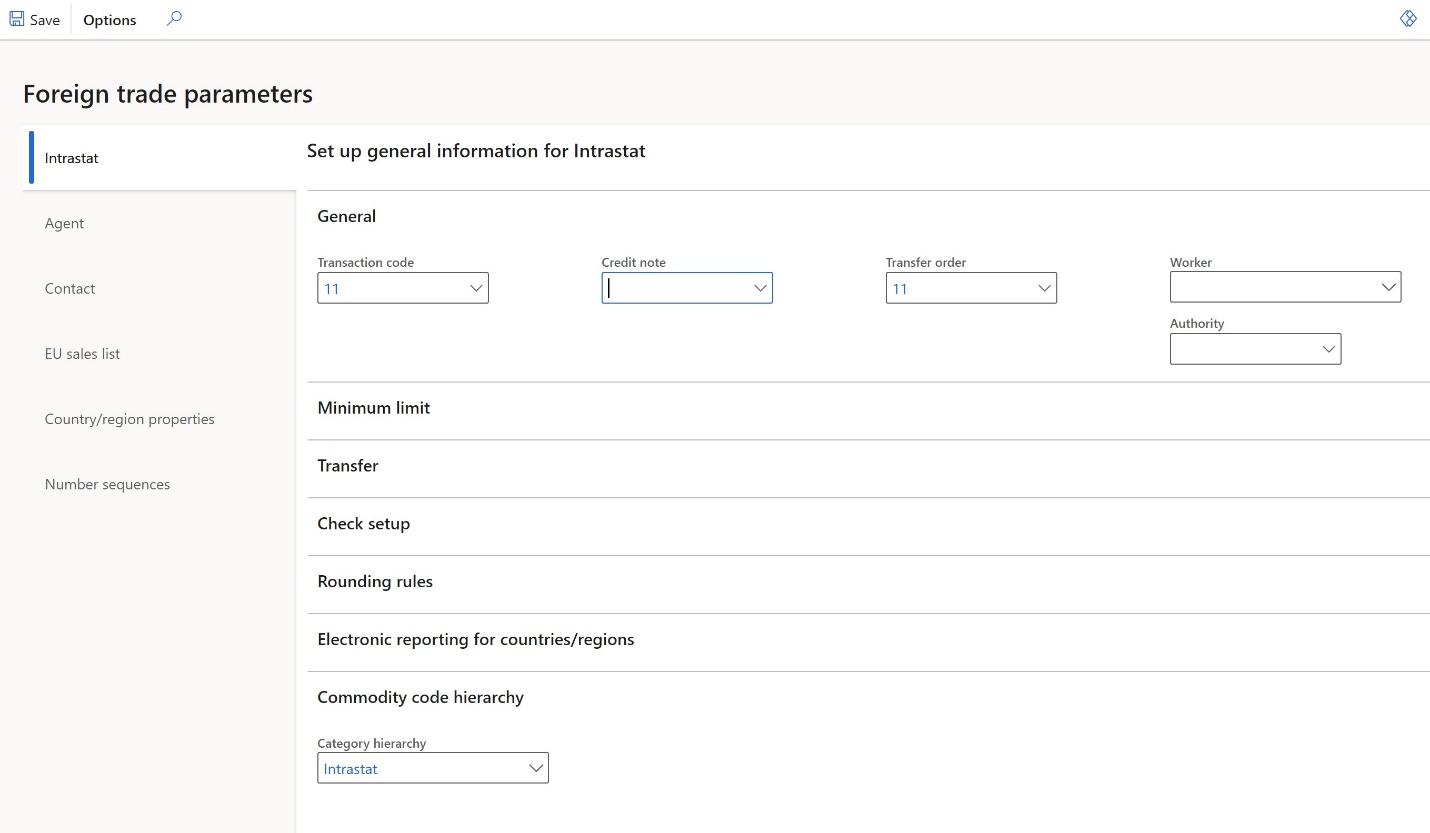
Norėdami nustatyti Intrastat glaudinimo>>taisykles>eikite į Mokesčių nustatymo užsienio prekybos glaudinimą. Visų mokesčių registracijų glaudinimo taisyklių nustatymai yra vienodi.
Daugiau informacijos apie Intrastat konfigūravimą ieškokite Intrastat peržiūra.
Nustatyti Intrastat ataskaitų formatus
Eikite į Mokesčių nustatymo užsienio prekybai>užsienio prekyba parametrus>.>
Šalių / regionų "FastTab" elektroninės ataskaitos skirtuke Intrastat pasirinkite kiekvienos mokesčių registracijos šalies / regiono Intrastat ataskaitos formatą.
Failo formato susiejimo lauke pasirinkite Elektroninių ataskaitų (ER) formatą, kad būtų galima eksportuoti Intrastat failus. Pavyzdžiui, pasirinkite Vokietijos (DE) Intrastat (DE).).
Ataskaitos formato susiejimo lauke pasirinkite ER formatą, kurį norite spausdinti ataskaitos maketą, pvz., pasirinkite Intrastat ataskaitą.
Jei laukas Šalis/regionas nustatytas kaip ITA(Italija), žymės langelis Papildomos išlaidos kilogramui galimas . Pažymėti šį žymės langelį norint apskaičiuoti papildomas išlaidas dauginant kiekvieno kilogramo išlaidas ir prekių svorį kilogramais. Jei šis žymės langelis išvalytas, papildomos išlaidos skaičiuojamos kaip SF sumos procentas. Daugiau informacijos ieškokite Intrastat deklaracijos kilogramo papildomos išlaidos už kilogramą.
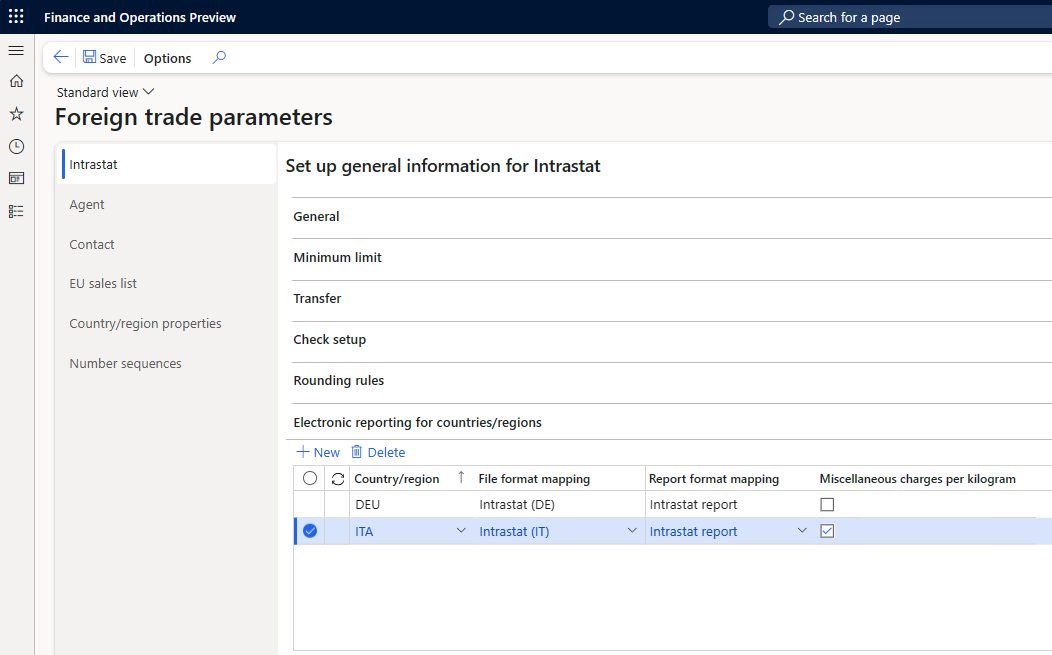
Banknotas
ER formatą galite pasirinkti, jei ISO šalių / regionųkodų laukas ISO šalių / regionų kodų "FastTab" šiame formate yra tuščias.
Šioje lentelėje rodomos anksčiausios ER formato versijos, kurių formatą galite pasirinkti.
Išleisti Šalis/regionas ER formatas 10.0.19 Visi / Viskas Intrastat modelis.versija.16 10.0.19 Olandija Intrastat (NL).version.1.3 10.0.20 Prancūzija Intrastat INTRACOM (FR).versija.13.5
Intrastat SAISUNIC (FR).versija.1.310.0.20 Jungtinė Karalystė (Šiaurės Airija) Intrastat (UK).versija.1.2 10.0.21 Austrija Intrastat (AT).version.16.3 10.0.21 Vokietija INSTAT XML (DE).version.22.9.9 10.0.21 Ispanija Intrastat (ES).version.16.7 10.0.21 Švedija Intrastat (SE).version.16.4 10.0.23 Suomija Intrastat (FI).version.2.3 10.0.23 Danija Intrastat (DK).version.25.4 10.0.23 Lenkija Intrastat (PL).versija.25.5 10.0.25 Belgija Intrastat (BE).version.2.9 10.0.34 Čekijos Respublika Intrastat (CZ).versija.24.6 10.0.38
10.0.37 – sukurkite 10.0.1725.25
10.0.36 – sukurkite 10.0.1695.56Italija Intrastat (IT).versija.24.36
Norėdami gauti daugiau informacijos, žr . atsisiuntimo ER konfigūracijas iš visuotinės konfigūracijos tarnybos saugyklos.
Perkėlimas ir ataskaitos Intrastat ataskaita
Eiti į mokesčių deklaracijų>>užsienio prekybos>Intrastat.
Pasirinkite Perkėlimas.
Mokesčio registracijos numerio dialogo lange pasirinkite mokesčio registracijos numerį, į jį perkelti operacijas, tada pasirinkite Gerai.
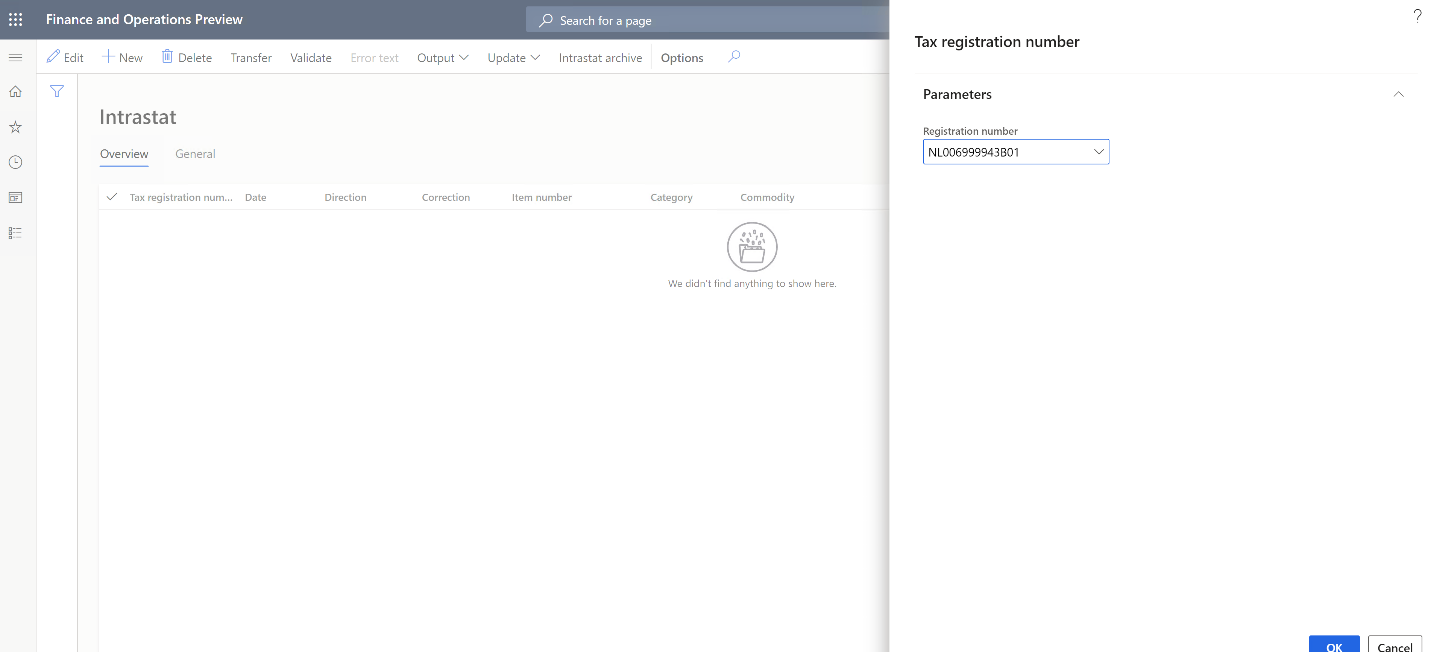
Dialogo lange Intrastat (perkėlimas) pasirinkite dokumentus, kuriuos norite perkelti: laisvos formos SF, kliento SF, kliento važtaraščius, tiekėjo SF, tiekėjo gavimo dokumentus, projekto SF arba perkėlimo užsakymą. Tada pasirinkite Gerai.
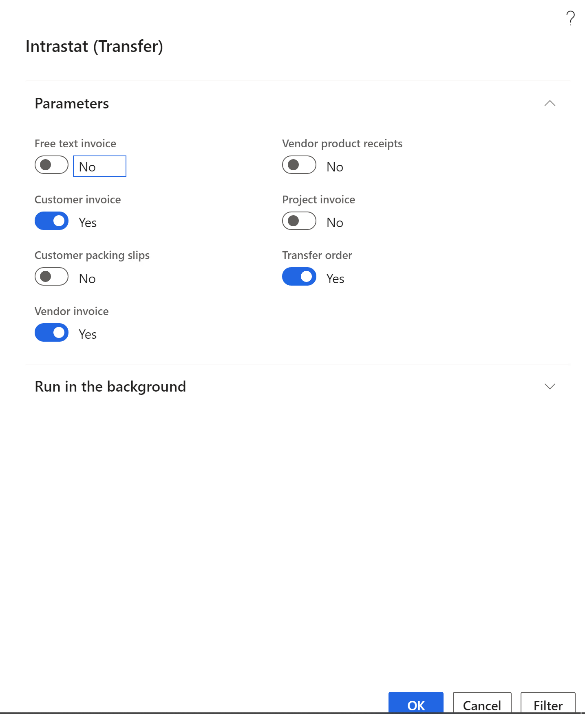
Perkeliamos pasirinktos mokesčių registracijos operacijos ir dokumentai. Peržiūrėkite operacijas ir atlikite visus reikalingus koregavimus.
Banknotas
10.0.19 ir 10.0.20 leidimuose Intrastat perkėlimo funkcija turi šaliai/regionui brastos logikos , kuri dar nėra taikoma Intrastat perkėlimo metu šių šalių/regionų: Čekijos Respublika, Suomija, Vokietija, Vengrija, Italija, Latvija, Lietuva, Lenkija ir Ispanija.
Pasirinkite išeigos >ataskaitą.
Mokesčio registracijos numerio dialogo lange pasirinkite mokesčio registracijos numerį, kuriam norite generuoti Intrastat ataskaitą, tada pasirinkite Gerai.
Intrastat ataskaitos dialogo lango laukuose Nuo datos irIki datos nurodykite laikotarpį, kuriam norite generuoti Intrastat ataskaitą.
Norėdami sugeneruoti elektroninį ataskaitų failą , nustatykite pasirinktį Generuoti failą kaip Taip. Tada lauke Failo vardas įveskite išvesties elektroninio failo pavadinimą, jei taikoma.
Nustatyti pasirinktį Generuoti ataskaitą kaip Taip ataskaitai generuoti Microsoft Excel . Tada lauke Ataskaitos failo vardas įveskite išvesties "Excel" failo pavadinimą, jei taikoma.
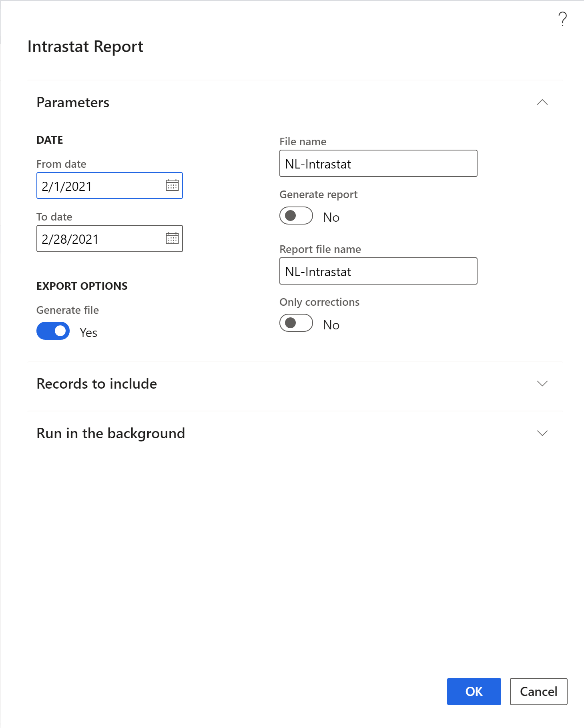
Dialogo lange taip pat yra šaliai/regionui reikalingi laukai, kurių reikia šaliai/regionui 'Intrastat' ataskaitoje. Nustatykite šiuos laukus taip, kaip reikia.
Pasirinkite Gerai, kad sugeneruotumėte šią ataskaitą.
ES pardavimo sąrašo ataskaitos keliems PVM registracijoms
Nustatyti ES pardavimo sąrašą
PVM kodų nustatymas
Eiti į >PVM>kodus.
Sukurkite unikalius PVM kodus kiekvienai mokesčio registracijai.
Ataskaitos nustatymo "FastTab", ES pardavimo sąrašo skyriuje, nustatykite pasirinktį Neįtraukta į Taip,jei mokesčių operacijos, kurias pasirinkote PVM kodą,neturėtų būti perkeliamos į ES pardavimo sąrašą.
Šalies/regiono tipo skyriaus lauke Šalies/regiono tipas nurodykite PVM ataskaitos mokesčio operacijos tipą: EU,Vietinis arba Trečioji šalis.
Šis parametras yra privalomas kai kuriose šalyse / regionuose, pvz., Jungtinėje Karalystėje.
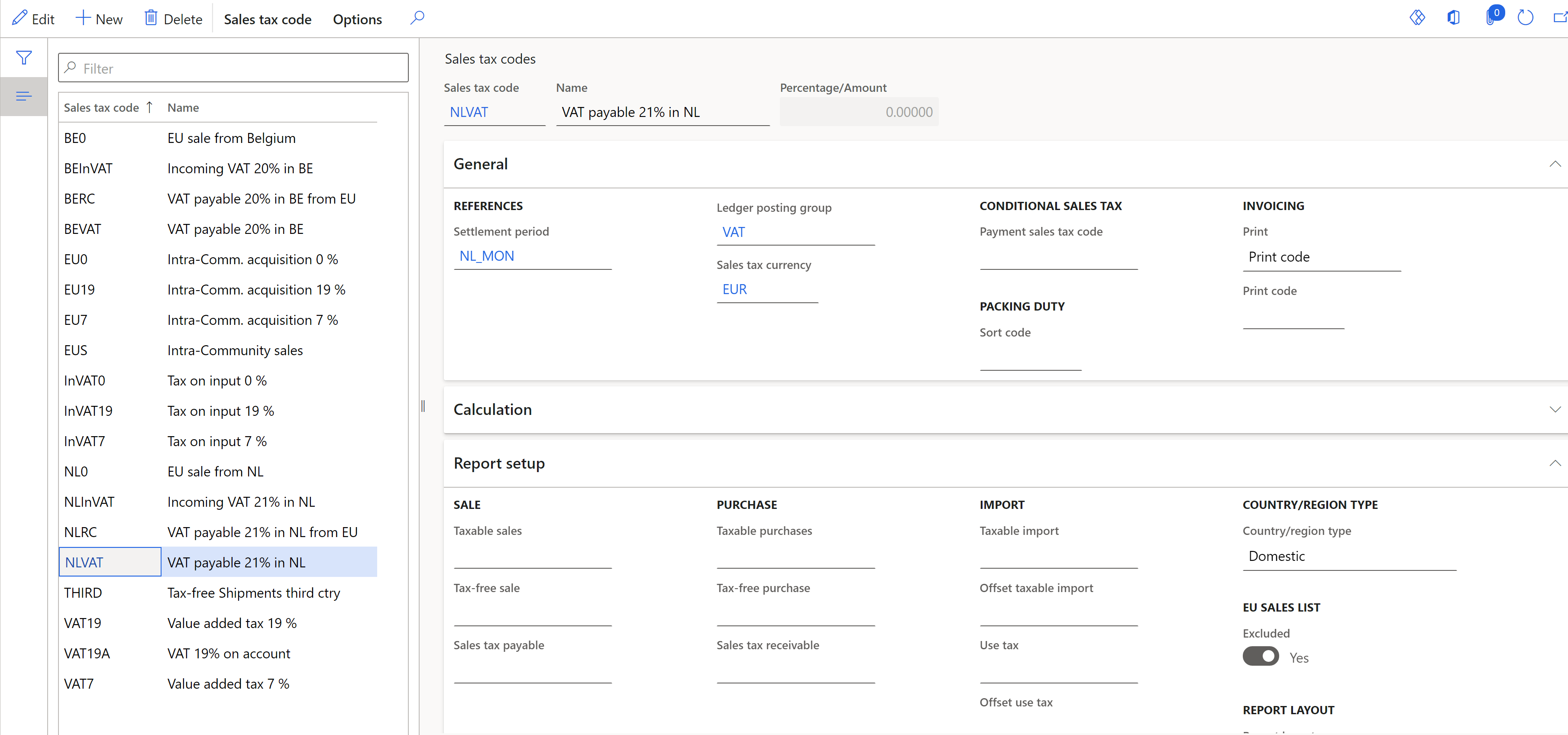
Nustatyti prekių PVM grupes
- Eiti į >pvm>prekės PVM grupes.
- Ataskaitos tipo lauke pasirinkite ES pardavimo sąrašo ataskaitų tipą: Prekė, Paslauga arba Investicijos (Belgijai).
Nustatyti ES pardavimo sąrašo parametrus
Visų mokesčių registracijų ES pardavimo sąrašo parametrų parametrai yra tokie patys.
- Eikite į Mokesčių>nustatymo>užsienio prekybos>užsienio prekyba parametrus.
- Skirtuke ES pardavimų sąrašas nustatykite perkėlimo ir apvalinimo taisyklių "FastTabs" parametrus.
Banknotas
Jei viena iš jūsų mokesčių registracijų yra Lenkijoje arba Vengrijoje (šalys / regionai, kuriuose, be pardavimų, pranešama ir apie pirkimus), nustatykite parinktį Pirkinių perkėlimas į Taip.
Nustatyti ES pardavimo sąrašo ataskaitų formatus
Eikite į Mokesčių nustatymo užsienio prekybai>užsienio prekyba parametrus>.>
Skirtuke ES pardavimo sąrašas , šalių / regionų "FastTab" elektroninėse ataskaitose, pasirinkite kiekvienos mokesčių registracijos šalies / regiono ES pardavimo sąrašo ataskaitų formatus.
Failo formato susiejimo lauke pasirinkite ES pardavimo sąrašo ataskaitos elektroninio formato ER formatą. Pvz., Nyderlandų atveju pasirinkite ES pardavimo sąrašą (NL).
Ataskaitos formato susiejimo lauke pasirinkite ER formatą, norimą spausdinti ataskaitos maketą. Pavyzdžiui, pasirinkite ES pardavimo sąrašo pagal eilutes ataskaitą arba ES pardavimo sąrašo pagal stulpelius ataskaitą.
Lauke Ataskaita pasirinkite Taip , jei pasirinkta šalies / regiono mokėjimo nuolaida turi būti perkelta į ES pardavimų sąrašą. Pasirinkite Ne , jei pasirinktos šalies/regiono mokėjimo nuolaida negali būti perkelta į ES pardavimų sąrašą. Palikite vertę nustatytą kaip numatytąją, jei pasirinktai šaliai / regionui turi būti taikoma perkėlimo "FastTab" lauke Ataskaita nurodyta vertė Mokėjimo nuolaida.
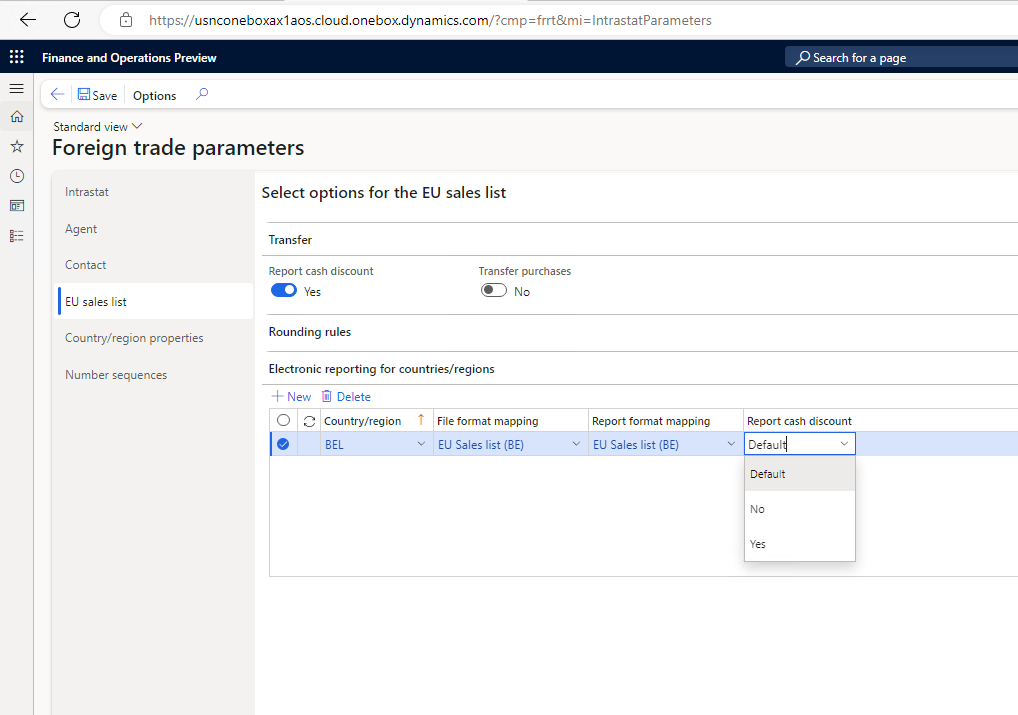
Banknotas
ER formatą galite pasirinkti, jei ISO šalių / regionųkodų laukas ISO šalių / regionų kodų "FastTab" šiame formate yra tuščias.
Šioje lentelėje rodomos anksčiausios ER formato versijos, kurių formatą galite pasirinkti.
Išleisti Šalis ER formatas 10.0.19 Visi / Viskas ES pardavimo sąrašo modelis.versija.9 10.0.19 Olandija ES pardavimo sąrašas (NL).versija.1.10 10.0.20 Prancūzija ES pardavimo sąrašas (FR).versija.1.2 10.0.20 Jungtinė Karalystė (Šiaurės Airija) ES pardavimo sąrašo XML (UK).versija.9.6
ES pardavimo sąrašo TXT (UK).versija.9.710.0.21 Austrija ES pardavimo sąrašas (AT).versija.9.5 10.0.21 Vokietija ES pardavimo sąrašas (DE).versija.9.5 10.0.21 Ispanija ES pardavimo sąrašas (ES).versija.9.2 10.0.21 Švedija ES pardavimo sąrašas (SE).versija.13.7 10.0.23 Suomija ES pardavimo sąrašas (FI).versija.2.5 10.0.23 Danija ES pardavimo sąrašas (DK).versija.13.4 10.0.24 Lenkija ES pardavimo sąrašas (PL).versija.14.7 10.0.25 Belgija ES pardavimo sąrašas (BE).versija.2.3 10.0.33 Čekijos Respublika ES pardavimo sąrašas (CZ).versija.15.9
Perkėlimas ir ataskaitos ES pardavimo sąrašas
Eiti į mokesčių deklaracijų>>užsienio prekybos>ES pardavimų sąrašą.
Pasirinkite Perkėlimas.
Mokesčio registracijos numerio dialogo lange pasirinkite mokesčio registracijos numerį, į jį perkelti operacijas, tada pasirinkite Gerai.
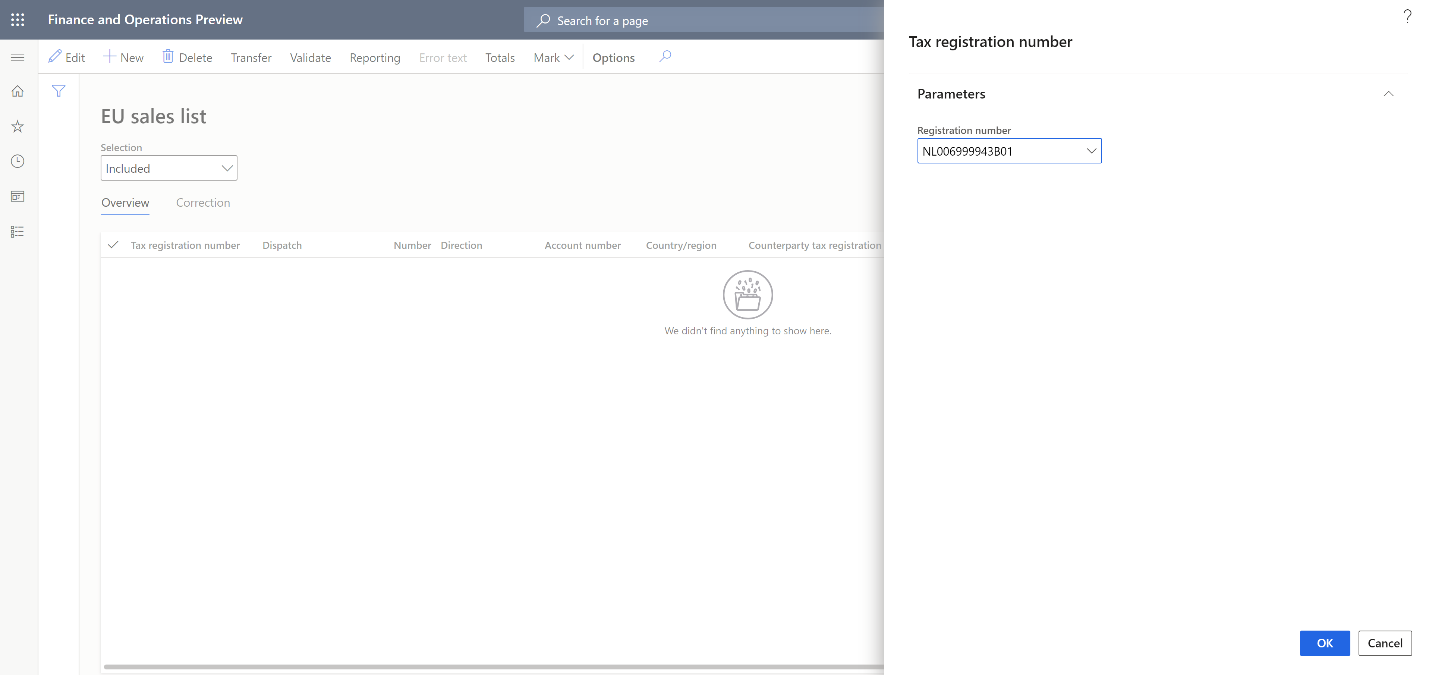
Dialogo lange ES pardavimo sąrašo perkėlimo operacijose pasirinkite dokumentus ir ataskaitų tipus, kuriuos norite perkelti.
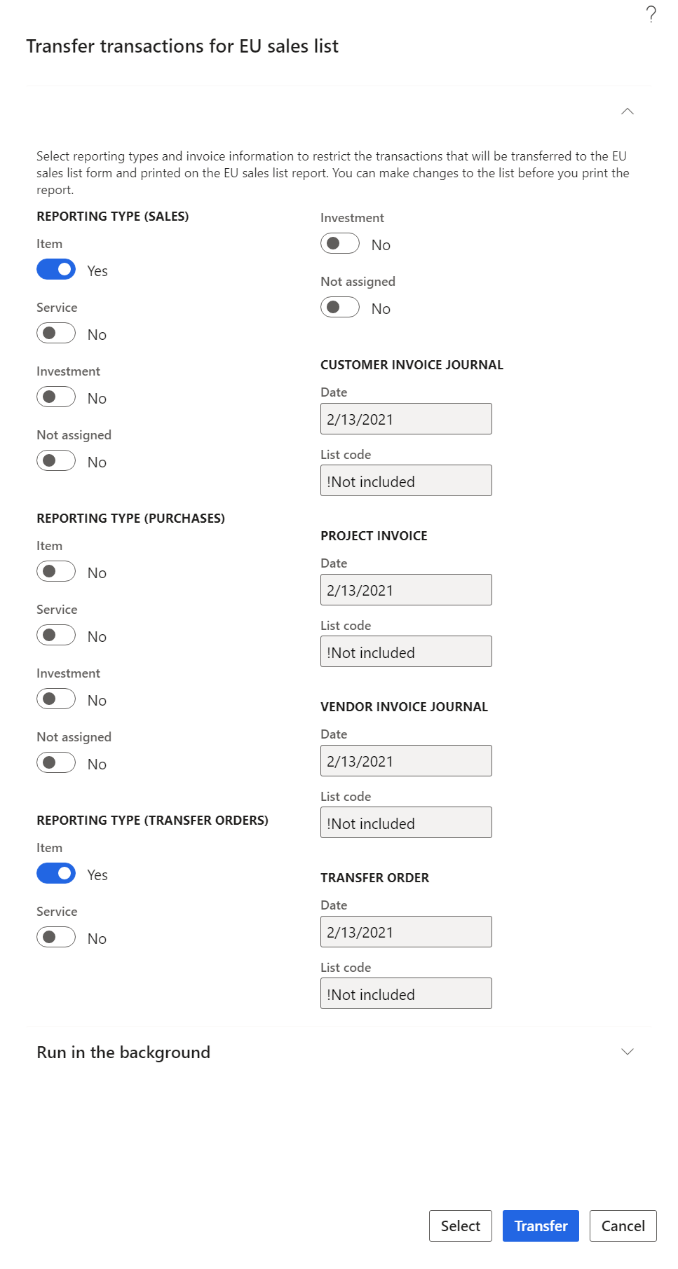
Pasirinkite Pasirinkti , jei norite koreguoti numatytąjį operacijų, kurias reikia perkelti, filtrą, o tada pasirinkti Perkelti.
Perkeliamos pasirinktos mokesčių registracijos, dokumentų ir ataskaitų tipų operacijos. Peržiūrėkite operacijas ir atlikite visus reikalingus koregavimus.
Pasirinkite ataskaitas.
Mokesčio registracijos numerio dialogo lange pasirinkite mokesčio registracijos numerį, kuriam generuosite ES pardavimo sąrašo ataskaitą, tada pasirinkite Gerai.
ES ataskaitų dialogo lango lauke Pradžios data nurodykite pirmą datą, kurios ES pardavimo sąrašo ataskaitą norite generuoti.
Norėdami sugeneruoti elektroninį ataskaitų failą , nustatykite pasirinktį Generuoti failą kaip Taip. Tada lauke Rinkmenos vardas įveskite išvesties elektroninio failo pavadinimą.
Norėdami sugeneruoti "Excel" ataskaitą, nustatykite pasirinktį Generuoti ataskaitą kaip Taip. Tada lauke Ataskaitos failo vardas įveskite išvesties "Excel" failo pavadinimą.
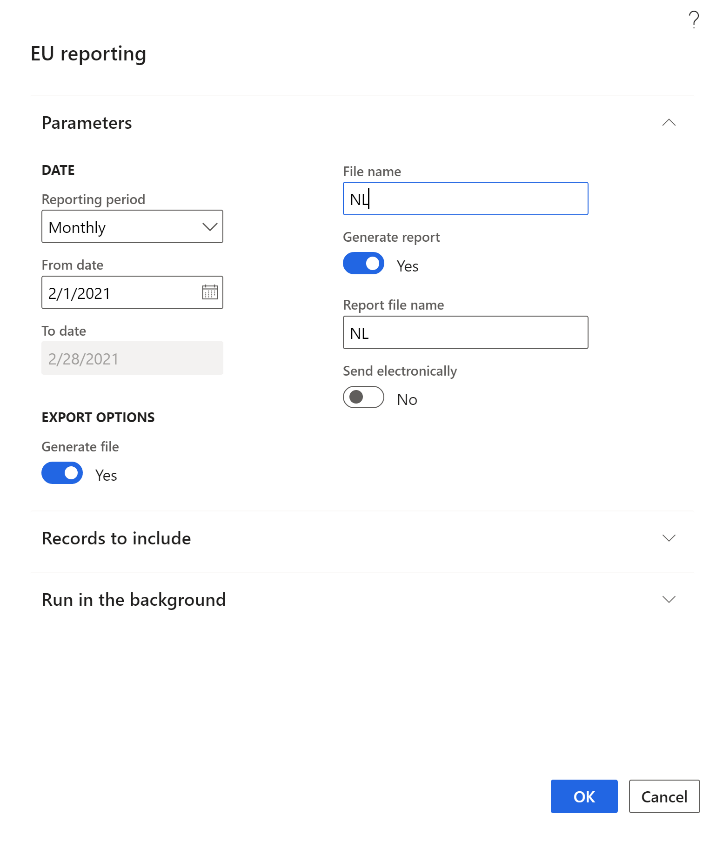
Dialogo lange taip pat yra šaliai/regionui reikalingi laukai, kurių reikia šaliai/regionui konkrečios ES pardavimo sąrašo ataskaitoje. Nustatykite šiuos laukus taip, kaip reikia.
Pasirinkite Gerai, kad sugeneruotumėte šią ataskaitą.
PVM deklaracijos ataskaita keliems PVM registracijoms
Nustatyti PVM deklaracijos ataskaitoms
Eikite į > Mokesčių nustatymo > parametrai > DK parametrai.
Skirtuke PVM , šalių / regionų "FastTab" elektroninėje ataskaitoje, pasirinkite kiekvienos mokesčių registracijos šalies / regiono PVM ataskaitų formatus.
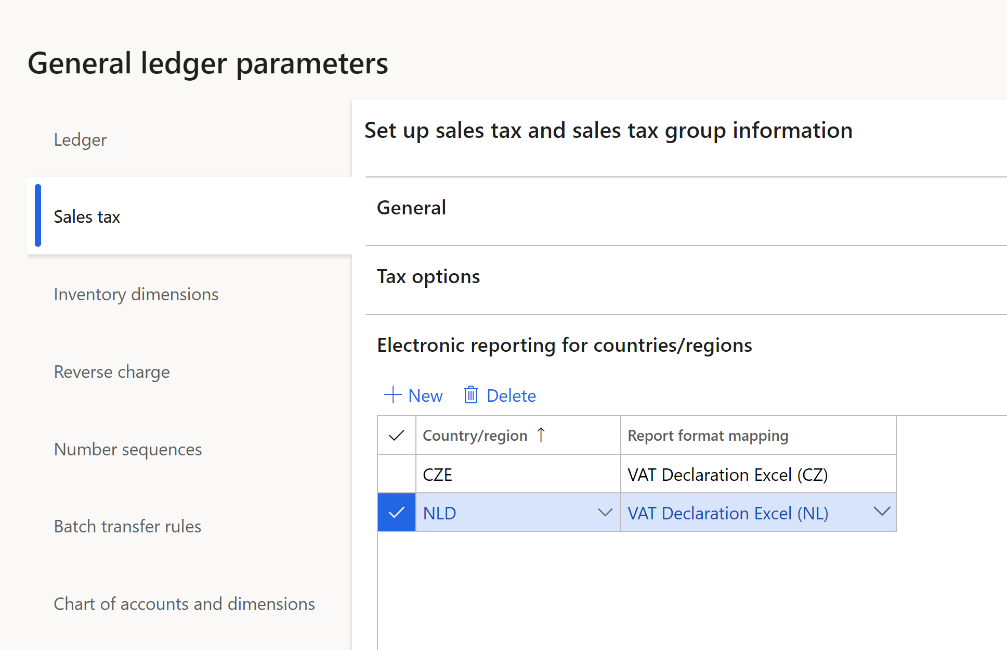
Banknotas
ER formatą galite pasirinkti, jei ISO šalių / regionųkodų laukas ISO šalių / regionų kodų "FastTab" šiame formate yra tuščias.
Šioje lentelėje rodomos anksčiausios ER formato versijos, kurių formatą galite pasirinkti. Norėdami gauti daugiau informacijos apie tai, kaip vykdyti PVM deklaraciją konkrečioms šalims / regionams, peržiūrėkite susijusį straipsnį.
Išleisti Šalis/regionas ER formatas Straipsnio saitas 10.0.19 Visi / Viskas Mokesčių deklaracijos modelis.versija.85
Mokesčių deklaracijos modelio susiejimas.versija.85.13810.0.13 Čekijos Respublika PVM deklaracijos XML (CZ).versija.64.66
PVM kontrolės išrašo XML (CZ).versija.64.66.65
PVM deklaracijos "Excel" (CZ).versija.64.66.25PVM deklaracija (Čekijos Respublika) 10.0.19 Olandija PVM deklaracijos XML (NL).versija.85.14
PVM deklaracijos Excel (NL).versija.85.14.17PVM deklaracija (Nyderlandai) 10.0.20 Prancūzija PVM deklaracijos Excel (FR).versija.85.15 PVM deklaracija (Prancūzija) 10.0.21 Jungtinė Karalystė MTD PVM importavimo modelio susiejimas (UK).versija.31.36
Mokesčių deklaracijos modelio susiejimas.versija.95.158
PVM deklaracijos Excel (UK).versija.32.30.16
PVM deklaracija JSON (UK).versija.32.31Pasirengimas integruoti į MRD PVM 10.0.21 Švedija PVM deklaracijos XML (SE).versija.95.11
PVM deklaracijos Excel (SE).versija.95.11.13PVM deklaracija (Švedija) 10.0.21 Šveicarija Mokesčių deklaracijos modelis.versija.96
Mokesčių deklaracijos modelio susiejimas.versija.96.164
PVM deklaracijos XML (CH).versija.96.16
PVM deklaracijos Excel (CH).versija.96.16.9PVM deklaracija (Šveicarija) 10.0.22 Austrija PVM deklaracijos XML (AT).versija.101.23
PVM deklaracijos "Excel" (AT).versija.101.23.17PVM deklaracija (Austrija) 10.0.23 Vokietija PVM deklaracijos XML (DE).versija.101.16
PVM deklaracijos Excel (DE).versija.101.16.12PVM deklaracija (Vokietija) 10.0.21 Norvegija Mokesčių deklaracijos modelis.versija.112
Mokesčių deklaracijos modelio susiejimas.versija.112.192
PVM deklaracijos XML (NO).versija.112.54
PVM deklaracijos Excel (NO).versija.112.54.39PVM grąžinimas su tiesioginiu pateikimu Altyte 10.0.23 Ispanija PVM deklaracijos TXT(ES).versija.101.28
PVM deklaracijos "Excel" (ES).versija.101.28.17PVM deklaracija (Ispanija) 10.0.25 Danija PVM deklaracijos "Excel" (DK).versija.101.8
PVM deklaracijos XML (DK).versija.101.15.7PVM deklaracija (Danija) 10.0.29 Lenkija Standartinis audito failas (PST-T).versija.129
Standartinis audito failo modelio susiejimas.versija.131.283
JPGK-V7M XML formatas (PL).versija.129.221
JPEGK-V7M Excel formatas (PL).versija.129.221.70PVM deklaracija (Lenkija) 10.0.36 Estija Mokesčių deklaracijos modelis.versija.150
Mokesčių deklaracijos modelio susiejimas.versija.150.317
PVM deklaracijos XML (EE).versija.150.21
PVM deklaracijos "Excel" (EE).versija.150.21.17PVM deklaracija (Estija) 10.0.39 Italija Mokesčių deklaracijos modelis.versija.153
Mokesčių deklaracijos modelio susiejimas (IT).versija.153.320.4
PVM deklaracijos PDF (IT).versija.153.19Konfigūruoti ir pateikti Italijos PVM knygų ataskaitą 10.0.41 Lietuva Mokesčių deklaracijos modelis.versija.156
Mokesčių deklaracijos modelio susiejimas.versija.156.329
PVM deklaracijos XML (LT).versija.156.10
PVM deklaracijos Excel (LT).versija.156.10.9PVM deklaracija Lietuvai (FR0600) Banknotas
Lenkijos PVM deklaracija (JPEGK-V7) palaikoma naudojant tik elektroninių pranešimų funkciją. Norėdami gauti daugiau informacijos, žr. PVM deklaraciją su kasos aparatais (JPK-V7, VDEK).
Generuoti KELIŲ PVM registracijų PVM deklaraciją
Eiti į Mokesčių deklaracijų>>PVM ataskaitą>, sudengimo laikotarpio PVM.
Sudengimo laikotarpio ataskaitos PVM dialogo lange, lauke Sudengimo laikotarpis pasirinkite sudengimo laikotarpį.
Lauke Pradžios data nurodykite pirmą datą, kurios PVM deklaraciją norite generuoti.
PVM mokėjimo versijos lauke pasirinkite vieną iš šių verčių:
- Originalas : generuoti pradinio PVM mokėjimo operacijų arba prieš PVM mokėjimą ataskaitą.
- Taisy įrašai: generuoti visų vėlesnių laikotarpio PVM mokėjimų PVM operacijų ataskaitą.
- Bendras sąrašas: generuoti visų laikotarpio PVM operacijų ataskaitą, įskaitant originalius ir visus pataisymus.
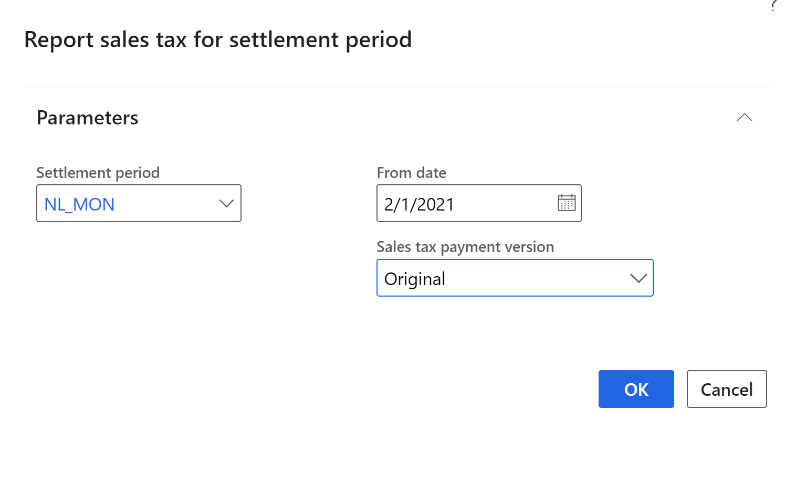
Pasirinkite Gerai, kad sugeneruotumėte šią ataskaitą.
Atsiliepimai
Jau greitai: 2024 m. palaipsniui atsisakysime „GitHub“ problemų, kaip turiniui taikomo atsiliepimų mechanizmo, ir pakeisime jį nauja atsiliepimų sistema. Daugiau informacijos žr. https://aka.ms/ContentUserFeedback.
Pateikti ir peržiūrėti atsiliepimą, skirtą